模板管理
此功能用于维护报表所使用的展示模板。
- 菜单路径:
报表平台>报表模板管理
模板列表
列表字段:
- 模板代码:模板的唯一标识。
- 模板名称:模板的名称。
- 模板类型:模板的类型。目前包括Html、Excel、RTF三种类型。
- 备注:模板的备注信息。
- 状态:启用和禁用两种状态。当为禁用时不能使用该模板。
- 操作:可编辑和删除模板信息。
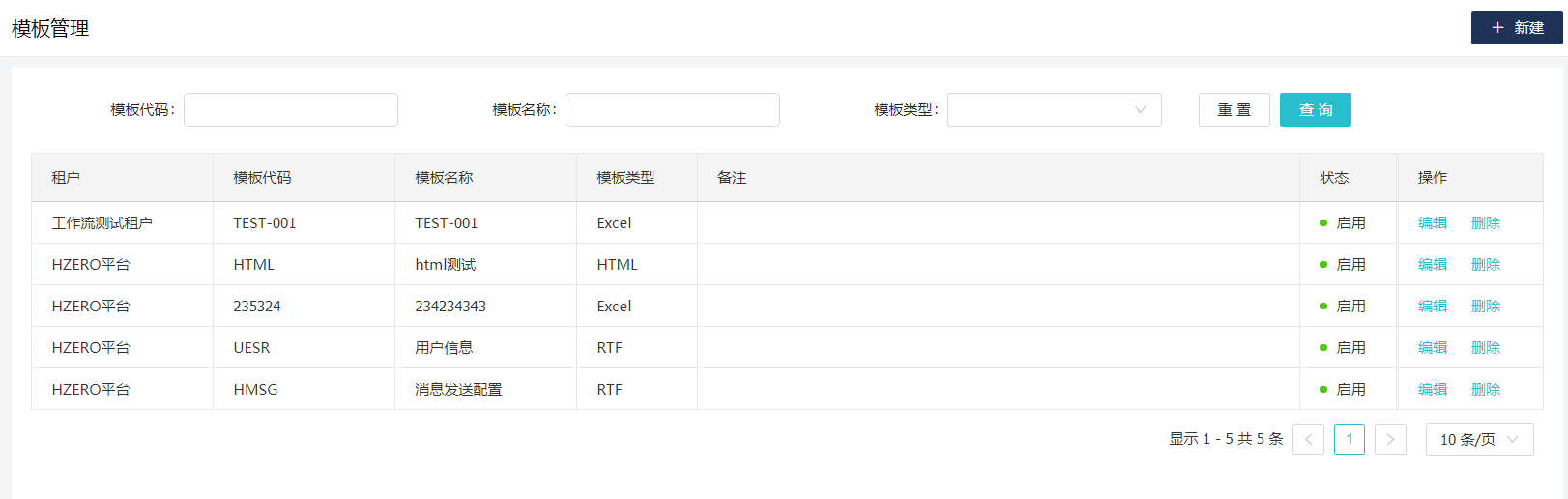
查询模板
查询字段:
- 模板代码:模板的唯一标识。支持模糊查询。
- 模板名称:模板的名称。支持模糊查询。
- 模板类型:下拉框选择模板的类型。目前包括Html、Excel、RTF三种类型。
点击 按钮可根据查询字段筛选出对应信息。
按钮可根据查询字段筛选出对应信息。
新建模板
点击 按钮,进入新建界面。
按钮,进入新建界面。
必输字段:
- 租户:模板所属租户。
- 模板代码:模板的唯一标识。
- 模板名称:模板的名称。
- 模板类型:下拉框选择模板的类型。目前包括Html、Excel、RTF三种类型。
- 启用:启用禁用两种状态。当设置为禁用时不可使用该模板。默认为启用。
非必输字段:
-
备注:模板的备注信息。
-
模板明细:定义模板具体展示。
-
输入必输字段后,点击
 按钮。保存数据后当前页面变成模板编辑页,
按钮。保存数据后当前页面变成模板编辑页,  按钮变为可用。
按钮变为可用。 -
点击
 按钮。若模板类型为Excel、RTF可上传模板。若为HTML类型可在线编辑模板。
按钮。若模板类型为Excel、RTF可上传模板。若为HTML类型可在线编辑模板。
-


模板定义
- HTML模板
报表的格式要求不高时建议使用此类型模板
HTML报表使用的是数据集的map结构数据,参数渲染仍然使用Velocity语法实现。
示例:
<!DOCTYPE html PUBLIC "-//W3C//DTD XHTML 1.0 Transitional//EN" "http://www.w3.org/TR/xhtml1/DTD/xhtml1-transitional.dtd">
<html xmlns="http://www.w3.org/1999/xhtml">
<head >
<meta charset="utf-8" />
<style>
body{ padding:0; margin:0; font-family:SimHei;}
</style>
</head>
<body>
<table cellpadding="0" cellspacing="0" border="1">
<thead>
<tr align="center">
<th width="300px">公司名称</th>
<th width="200px">公司编码</th>
<th width="100px">汉得</th>
<th width="100px">中台</th>
<th width="100px">产品</th>
</tr>
</thead>
#foreach( $elem in $DATA)
<tbody>
<tr class="hreport-row">
<td class="hreport-fixed-column">${elem.COMPANY_NAME}</td>
<td class="hreport-fixed-column">${elem.COMPANY_NUM}</td>
<td><font color="red" size="5">帅</font></td>
<td><font color="green" size="5">到</font></td>
<td><font color="blue" size="5">爆</font></td>
</tr>
</tbody>
#end
</table>
</body>
</html>
-
RTF模板 为了简化模板开发,可以安装office的BI Publisher插件,下载地址
安装成功后word会新增一个功能如图:

1.使用数据集的xml示例功能,获取一个可用的xml数据文件
2.点击word中的示例XML,导入数据
3.点击所有字段按钮,即可生成一个最初的rtf模板文件,根据需求调整模板的样式即可
4.office提供了预览功能,可以导出多种文件格式 -
EXCEL模板
EXCEL模板与RTF模板类似,是在excel中进行编辑的,需要注意的是,EXCEL仅支持xls格式。
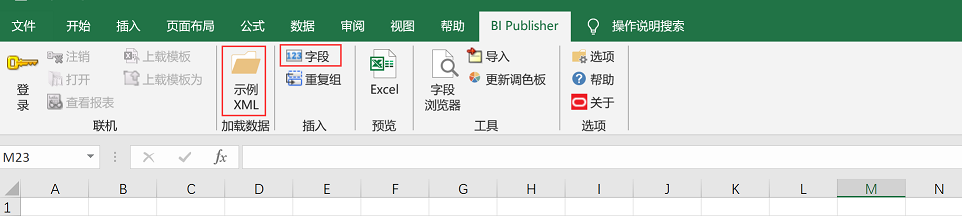
1.导入xml数据,点击字段按钮,会出现如图弹框
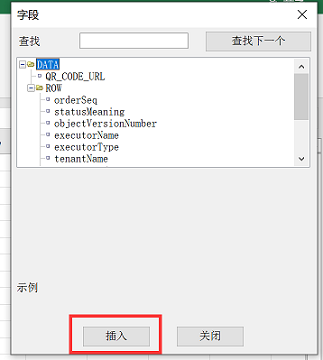
2.选中字段、选中单元格,点击插入即可
安装BI Publisher之后,安装路径下就会有官方提供的一些示例供大家参考:
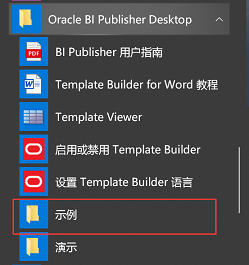
修改模板
在模板列表操作列点击编辑按钮。
不可修改字段:
- 模板代码:模板的唯一标识。
- 模板类型:模板的类型。目前包括Html、Excel、RTF三种类型。
删除模板
1.在模板列表操作列点击删除按钮。
2.删除提示中点击确定完成删除。